用ADSL拨号上网的朋友,每次都要去点击连接图标才能上网,多麻烦啊。让ADSL开机就自动登录吧,方便多了!本文分为以下几个部分:最简单方法、最常用方法、使用宽带路由器自动上网方法、windows7操作系统开机自动联网方法和其他方法。
一:开机自动宽带连接最简单方法:

二:开机自动宽带连接最常用方法:
1.进入 控制面板~~~网络与Internet连接~~~网络连接,创建一个快捷方式;
2.复制快捷方式,将其拷贝到启动组里面。启动组地址 (XP):C:\Documents and Settings\All Users\「开始」菜单\程序\启动
(注: All Users为所有用户,也可以选择自己的用户。)
3.选择;网络连接”-右击-属性;

设置属性

去掉多于的选项
OK,以后开机就能够自动联网了。
三:开机自动宽带连接使用宽带路由器自动上网方法:
如果你使用宽带路由器,那一般都提供了自动连接的选项。只要先设置好连接,其中包括密码和口令或是IP地址等信息,以保证可以上网。然后选择连接方式为;自动连接”即可保证路由器一接上电就能够自动上网。
小提示
每个路由器中的设置都不尽相同,但一般都会提供自动连接功能,因此只要查询相应的使用说明书或者请一个电脑比较在行的人即可搞定。这也是最方便的一种自动上网的方法。
2.如果你使用拨号或ADSL
如果使用的是拨号或ADSL上网,那可以在建立好连接后,双击此连接,在打开窗口中单击
;属性”按钮,在打开窗口中单击;选项”标签,然后取消;连接时显示连接进度”和;提示名称、密码和证书等”复选框,接下来并把;重播次数”改为最大值99次,此后选择;重拨间隔”下拉菜单改为1秒,最后勾选;断线重拨”复选框,其他选项保持默认设置。
接下来,选中;网络连接”中的ADSL连接,右击,选择;创建快捷方式”命令,在桌面上建立一个指向它的快捷方式;快捷方式 ADSL”。
接着,打开;控制面板”,双击;任务计划”图标,再把桌面上的;快捷方式
ADSL”拖放到其中,再双击;任务计划”窗口中;快捷方式
ADSL”项目,在打开窗口中单击;曰程安排”标签,单击;计划任务”下拉列表框,从中选择;当系统启动时”,再在打开窗口中输入用户密码(一般是系统管
理员的)。
完成设置后,只要一启动机器,你将会发现已经在线了,而且即使掉线,电脑也会自动重新拨号,从而保证你永远在线。
四:Windows 7系统开机自动宽带连接方法:
首先,我们新建一个宽带连接,并命名为;宽带连接2”。用右键点击它,打开属性,在属性里找到选项,把显示进度、提示名称。密码和证书等前面的对号全部去掉,点击确定退出。
然后,点击开始,打开运行窗口,在输入栏内输入;regedit”按下回车。
系统会自动弹出;注册表编辑”,按照顺序依次找到并打开HKEY_LOCAL_MACHINE、SOFTWARE、Microsoft、
Windows、CurrentVersion、Run,
然后在右边的窗口中新建一个字符串键,自己进行命名,双击把键值输入为c:\Windows\System32\rasphone -d "宽带连接
2"。
最后,在运行栏内输入;msconfig”找启动项看一下是不是加入了一个windows启动项,而它的命令里就是我们的c:\Windows\System32\rasphone -d "宽带连接 2;,这样就可以开机连网了。
五:开机自动宽带连接其他设置自动拨号方法:
进入连线内容,把「提示名称、密码、凭证等」的勾勾取消掉,然后把该连线拉到;启动” 。打开注册表,在HKEY_LOCAL_MACHINE\Software\Microsoft\Windows\CurrentVersion\Run下新建一个字符串,值设为c:\windows\system32\rasphone -d "ADSL",这样,搞定!
打开运行——gpedit.msc组策略——计算机配置——管理模块——网络——Qos数据包调度程序——限制可保留带宽[已启用,带宽限制:0],设置
OK!
本地连接——属性——常规——Internet协议(TCP/IP)属性—选使用下面的IP地址(这是我的IP地址,你的IP地址网络商会告诉你):
IP地址:192.168.0.2 子网掩码:255.255.255.0 默认网关:192.168.0.1。
使用下面的DNS服务器地址(我的服务器地址,你的去问网络商): 首选:1.1.1.1 备用:24.24.24.24
宽带连接——属性——网络——选自动获得IP地址——确定。这样你不但能上网,看一下上网速度是不是快多了。设置固定IP,打开本地连接,右键属性,点
击 TCO/IP 协议 ,点击属性,你的应该是自动获得IP,
选择使用下面的IP地址。按我写的填,IP地址:192.168.1.2。子网掩码:255.255.255.0。默认网管:192.168.1.3。选
择—使用下面的DNS服务器地址:192.168.1.4,点击确定。
 Win10暂停更新还是会更新的
Win10暂停更新还是会更新的 windows movie make保存后的视
windows movie make保存后的视 windows movie maker导出工程文
windows movie maker导出工程文 Windows Movie Maker给视频添加
Windows Movie Maker给视频添加 windows movie maker保存为视频
windows movie maker保存为视频 win11和win10哪个好用详情
win11和win10哪个好用详情
在win11系统正式发布后,它的性能就受到了广大网友的好奇,因......
阅读 win8.1系统无法睡眠了怎么办 windows8.1解决
win8.1系统无法睡眠了怎么办 windows8.1解决
win8.1系统无法睡眠了怎么办 windows8.1解决无法睡眠的方法......
阅读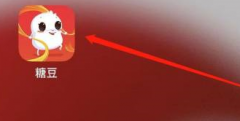 糖豆广场舞怎样查看谁送了鲜花-糖豆广场
糖豆广场舞怎样查看谁送了鲜花-糖豆广场
相信很多广场舞爱好者都在使用糖豆广场舞,那么你们知道糖豆......
阅读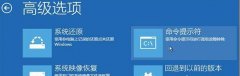 win10更新失败强制关机无法正常启动解决
win10更新失败强制关机无法正常启动解决
当我们在使用win10操作系统的时候,有的情况下可能就会遇到系......
阅读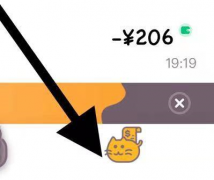 金蝶智慧记怎么关闭触感反馈-金蝶智慧记
金蝶智慧记怎么关闭触感反馈-金蝶智慧记
近日有一些小伙伴咨询小编金蝶智慧记怎么关闭触感反馈?下面就......
阅读 支付宝证件照支付宝证件
支付宝证件照支付宝证件 抖音转发如何去抖音号?
抖音转发如何去抖音号? 前 Nintendo Switch 独家游戏
前 Nintendo Switch 独家游戏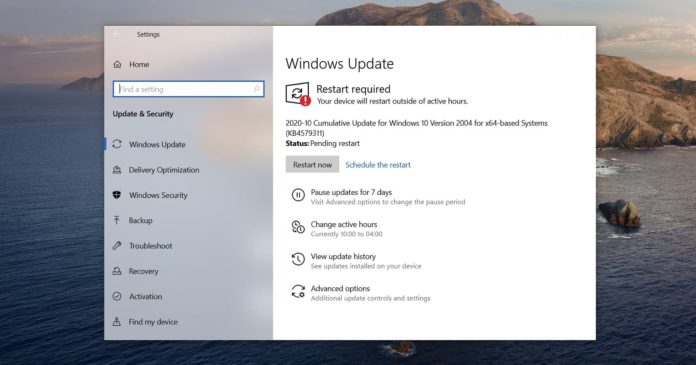 Windows10 2020年10月补丁周二
Windows10 2020年10月补丁周二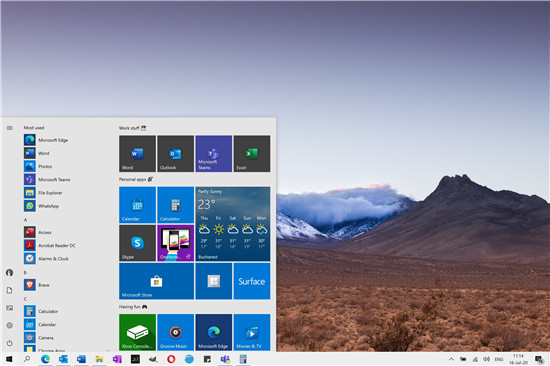 新的Windows10 build 20170启动
新的Windows10 build 20170启动 低成本Surface笔记本电脑、
低成本Surface笔记本电脑、 谷歌公布最新Windows10提权
谷歌公布最新Windows10提权 Windows 10的KB4535680修复了
Windows 10的KB4535680修复了 《木筏求生》高级生物燃
《木筏求生》高级生物燃 和平精英蜘蛛侠模式什么
和平精英蜘蛛侠模式什么 梦幻新诛仙灵兽宝宝如何
梦幻新诛仙灵兽宝宝如何 迪兰显卡是几线品牌
迪兰显卡是几线品牌 RX5500XT显卡参数评测大全
RX5500XT显卡参数评测大全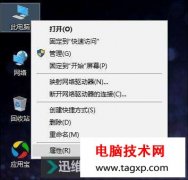 电脑无线WiFi信号不稳定怎
电脑无线WiFi信号不稳定怎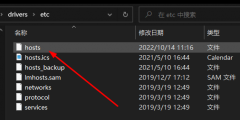 游戏优化hosts文件是什么
游戏优化hosts文件是什么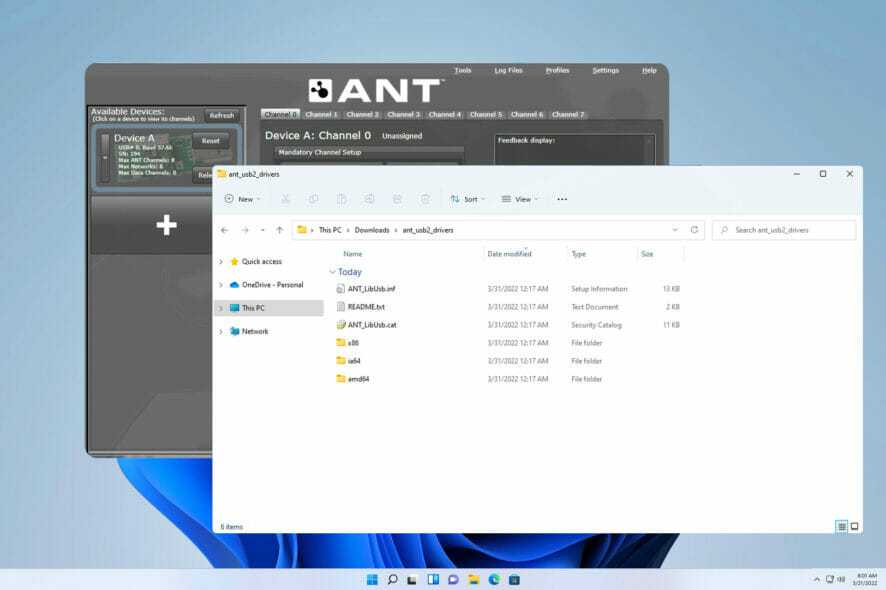 Windows11的ANT+驱动程序丢失
Windows11的ANT+驱动程序丢失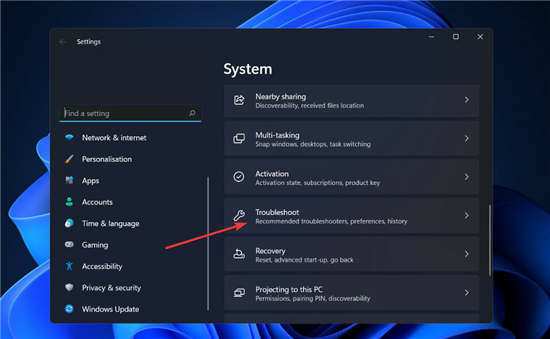 修复:安装程序在 Window
修复:安装程序在 Window WPS Excel互换行列标签的方
WPS Excel互换行列标签的方 WPS word图片打印总不完整的
WPS word图片打印总不完整的 苹果iPhone手机有必要越狱
苹果iPhone手机有必要越狱 win10键盘突然失灵了怎么办
win10键盘突然失灵了怎么办 路由器能当交换机用吗?
路由器能当交换机用吗? Wi-Fi显示未连接,但是In
Wi-Fi显示未连接,但是In
大部分用户在设置windows hello时,不想去设置PIN码,那么关于怎么跳过windows hello pin设置的方法,感兴趣的用户可以让我们一起看看下面的解决方法!...
次阅读

一般操作Windows10系统中有很多自带的组件对于普通用户来说都是没有必要的,所以就可以使用把系统自带组件精简工...
次阅读

win10系统下的投影仪是我们经常会使用的东西,但是在使用的时候难免会遇见一些问题,因为要投影到各种仪器上,所以比较麻烦,今天给大家带来了win10投影仪的设置方法,具体的一起来看看...
次阅读
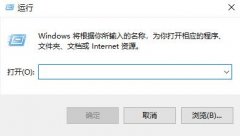
在有些情况下我们需要查看当前系统的版本信息,小编觉得这个还是很容易做到的,可以通过DirectX诊断工具来实现。下面来看一下win10系统查看版本的信息方法,查看你的版本号吧。...
次阅读

最近有小伙伴反应电脑的win10系统崩溃了,无法开机进入系统里面修复,这可怎么办呢?其实我们可以从新下载一个系统,使用U盘进行安装,今天小编带来了详细的解决步骤,具体的一起来看看...
次阅读
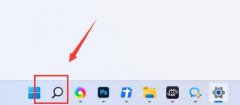
在全新的win11系统中有些用户觉得任务栏更新的不是很习惯就想要关闭任务栏的搜索功能让其看起来更加的简洁但是不知道win11搜索怎么关闭,所以下面就给大家带来了windows11关闭任务栏搜索方...
次阅读
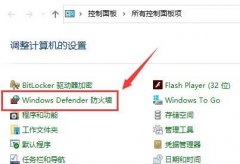
更新了win10系统之后会拥有自带的防火墙,可以保证用户不受到安全威胁,不过也有些用户好奇这到底有必要开吗,下面就带来了win10防火墙有必要开吗详细介绍,如果你还不清楚可以来详细了...
次阅读
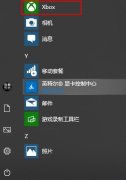
刚开始使用xbox的小伙伴,还不知道xbox控制台小帮手dvr在哪,那么接下来让我们一起看看xbox控制台小帮手dvr位置介绍吧!...
次阅读

win10Xbox是win10系统自带的游戏平台,很多用户都喜欢拿它来录制视频和玩游戏,但是很多时候会发生无法连接网络的问题,具体该怎么解决呢,下面就一起来看看吧。...
次阅读
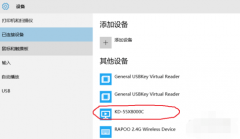
win10系统下的投影仪是我们经常会使用的东西,但是在使用的时候难免会遇见一些问题,因为要投影到各种仪器上,所以比较麻烦,今天给大家带来了win10投影仪的设置方法,具体的一起来看看...
次阅读

对于微软公司11月发布的win101909版本,很多朋友都好奇这个版本与之前的win1903有哪些不同之处,1909有没有1903好用,现在就让小编来告诉你。...
次阅读

有的朋友想要提前创建还原点以避免系统崩溃,但是很多朋友不知道win11怎么创建系统还原点,其实在系统保护下就可以创建了。...
次阅读

当我们的win10系统出现问题的时候,就会查到很多解决方法,诸如还原,重装。那么这两者究竟有什么不一样的地方呢?下面就让小编告诉大家Win10重置此电脑和重装系统的区别。...
次阅读

很多用户们表示在使用win10系统的时候,遇到了一个问题那就是win10系统待机时间一长就会出现死机的情况,这个问题到底怎么解决呢,快来看看详细的解决方法吧~...
次阅读
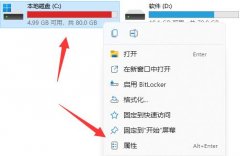
如果我们c盘满了,不仅会导致看上去很不舒服,最重要的是电脑还会变卡,而其中又有很多重要的系统文件,那么win11c盘满了怎么清理垃圾而不误删呢。...
次阅读